Ако знате шта су Фацебоок главе за ћаскање, већ разумете шта су мехурићи за ћаскање. Они вам олакшавају приступ сваком ћаскању које вам се нађе на путу. Раније сте можда додирнули обавештење које се појавило на врху екрана. Ипак, ако сте је случајно одбацили, морали бисте да отворите апликацију и прођете кроз неке додатне кораке.
Нећете морати да пролазите кроз те додатне кораке да бисте отворили апликацију, а затим и ћаскање тако што ћете омогућити облачиће за ћаскање. Облачић ће осигурати да увек имате тренутни приступ том конкретном ћаскању. Наставите да читате да бисте видели како можете да их укључите/искључите за ВхатсАпп и Телеграм.
Како да укључите или искључите обавештење о мехурићима за ВхатсАпп
Да бисте омогућили обавештења у облачићима, мораћете да одете у подешавања Андроид-а. Не можете то учинити на ВхатсАпп-у. Једном када уђете Подешавања, Иди на Апликације и обавештења, и изаберите ВхатсАпп. Ако је то апликација коју сте недавно користили, наћи ћете је на врху; додирните Прикажи све Кс апликације ако је не видите.
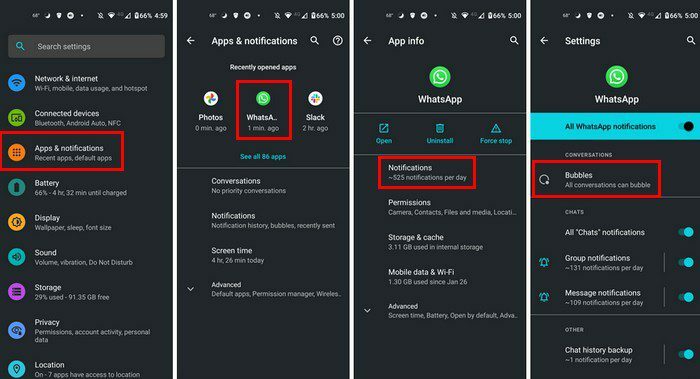
Када пронађете ВхатсАпп на листи апликација, додирните опцију обавештења, а опција облачића ће бити на врху. Додирните опцију Буббле и видећете три опције:
- Сви разговори могу да се појаве
- Одабрани разговори могу да се облаче
- Ништа не може да бубри
Изаберите ону коју желите да примените и напустите подешавања. Спремни сте. То су једини кораци које треба да запамтите. Следите исте кораке да бисте омогућили обавештења о мехурићима за Телеграм и Сигнал. Ипак, уместо да изаберете ВхатсАпп, бирате апликацију по свом избору. Наћи ћете опцију мехурића на истом месту за друге апликације за размену порука. То је тако једноставно. Ако икада пожелите да искључите обавештење у облачићима, мораћете само да додирнете опцију Ништа не може.
Како управљати обавештењима о облачићима
Када омогућите обавештења у облачићима, време је да видите како можете да управљате њима, па чак и да их учините да нестану. Када добијете прва обавештења у облачићима, она се могу појавити било где на екрану.
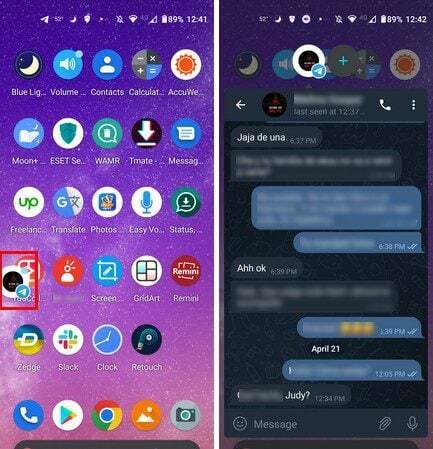
Додирните облачић и разговор ће се отворити тако да можете да видите цео разговор. Имаћете леп велики прозор за ћаскање, па чак и дељење датотека одатле. Додирните опцију спајалице и погледајте све што можете да поделите. Можете одабрати опције као што су:
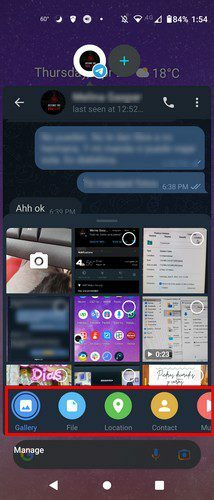
- Галерија
- Филе
- Локација
- Контакт
- Музика
У доњем десном углу ћете такође видети опцију Управљање. Додирните га и можете да бирате између опција као што су Одбаци облачић, Не облачи овај разговор и подешавања Телеграма (ако користите Телеграм).
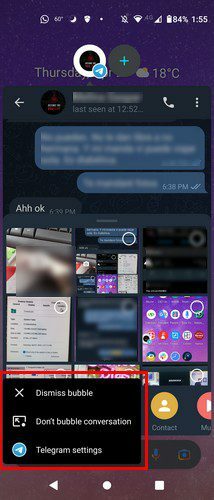
Такође ћете видети плус симбол на страни облачића на ком се налазите. Овде ћете видети све недавне мехуриће које сте одбацили. Да бисте напустили разговор у облачићу и не затворили га, додирните било где изван облачића. Ово ће задржати облачић да лебди на вашем почетном екрану и неће га одбацити.
Такође ћете видети три тачке у горњем десном углу. Ако користите Телеграм, ове тачке ће вам показати опције као што су:
- Муте – Ова опција ће имати додатне опције као што су Назад, Онемогући звук, Искључи звук (можете искључити звук на чак 365 дана и 23 сата), Прилагоди – Ова опција ће вам показати опције као што су преглед поруке, звук, вибрација, важност, искључивање или укључивање обавештења, позиви и светлости.
- Видео позив
- Претрага
- Избриши ћаскање
- Очисти историју
- Промените боје – Можете свом разговору дати другачији изглед. Можете бирати између боја као што су зелена, плава, љубичаста, зелена, црвена, љубичаста, наранџаста и љубичаста/ружичаста.
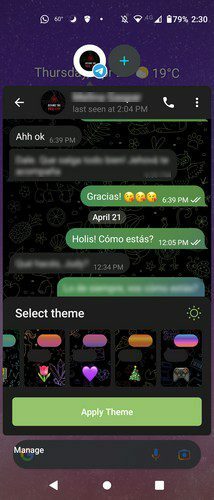
Да бисте одбацили облачић, додирните и превуците га на дно екрана. Превуците га на Кс који ћете видети.
Закључак
Пролазак кроз неколико додатних корака да бисте отворили ћаскање у апликацији за размену тренутних порука и даље је лак задатак. Али ако можете да уштедите време користећи предности уграђене функције, зашто не? Функција облачића ће увек олакшати приступ вашем тренутном ћаскању и одбацити га када завршите.
Постоје и разне ствари које можете да урадите из обавештења облачића. На пример, можете да делите датотеке, па чак и да промените тему разговора. Колико су вам корисна обавештења у облачићима? Да ли их сматрате лаким за коришћење? Обавестите ме у коментарима испод и не заборавите да поделите чланак са другима на друштвеним медијима.